大白菜重装系统步骤
- 分类:教程 回答于: 2023年01月04日 14:41:03
遇到缓存文件过多、临时文件过多等等,这都会导致电脑运行不流畅。最有效的解决方法就是重装系统。可以借助大白菜重装系统,大白菜是个不错的装机软件,口碑十分不错,下面来了解一下吧。
工具/原料:
系统版本:wn10
品牌型号:联想yoga13
软件版本:大白菜装机工具V1209
方法/步骤:
做好启动准备工作之后使用大白菜装机工具的U盘重装系统进行安装
步骤一、准备工作
1、首先制作大白菜u盘启动盘
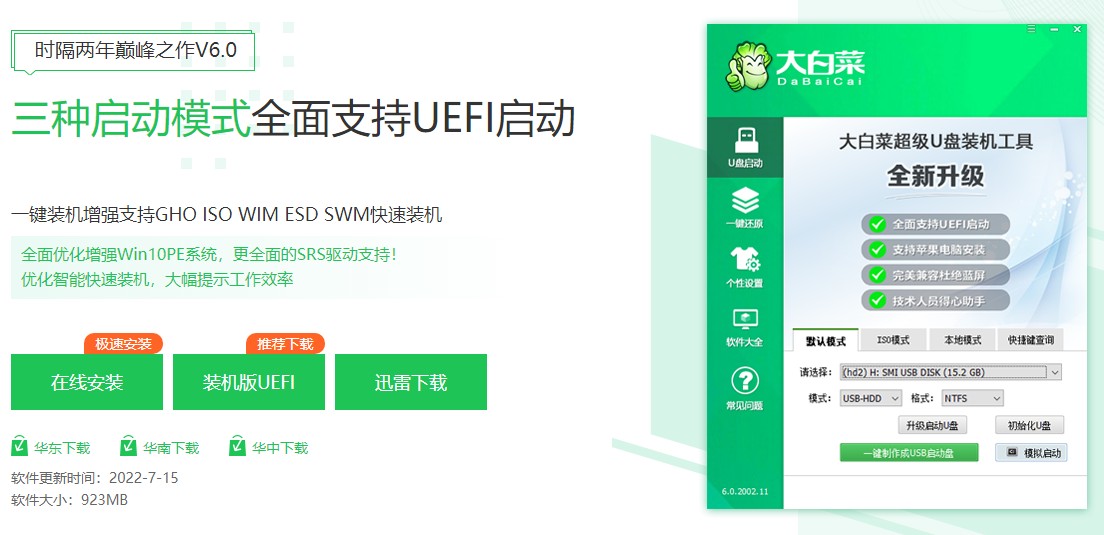
2、然后自行下载镜像文件,将其复制粘贴到u盘根目录下
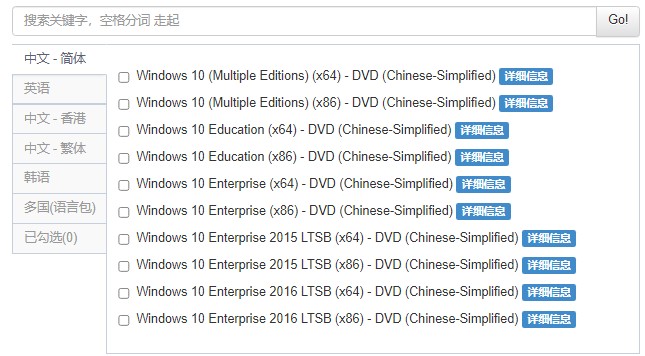
步骤二、设置u盘启动
1、电脑插上大白菜u盘,重启电脑时不停地按bios启动热键。一般情况下,多数电脑都是按f2,f12,esc或者del键进入bios。
PS:不同的电脑bios启动热键不同,可以自行查询

2、进bios后,切换到 “boot”, 使用上下方向键将光标移动到U盘的选项“Removable Devices”上,而有的电脑一般是以USB开头。
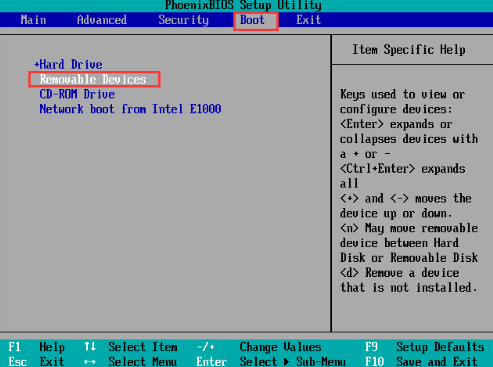
3、通过“+”键将U盘选项移动到第一位,然后按下F10保存退出即可。电脑重启就会从u盘启动了。
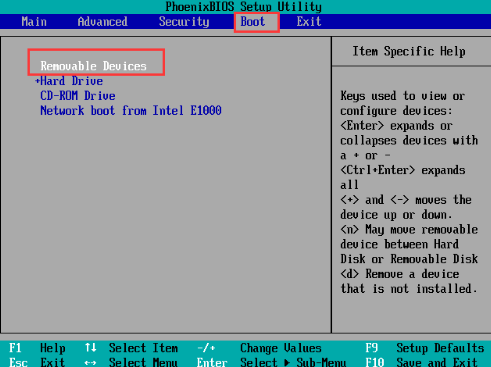
步骤三、u盘重装系统步骤
1、u盘启动进入大白菜主菜单页面,选择第一选项,回车进入大白菜PE。

2、在大白菜PE系统中,打开桌面上的装机工具,映像文件选择U盘中的系统镜像,安装分区一般默认为c盘,确认无误点击执行。
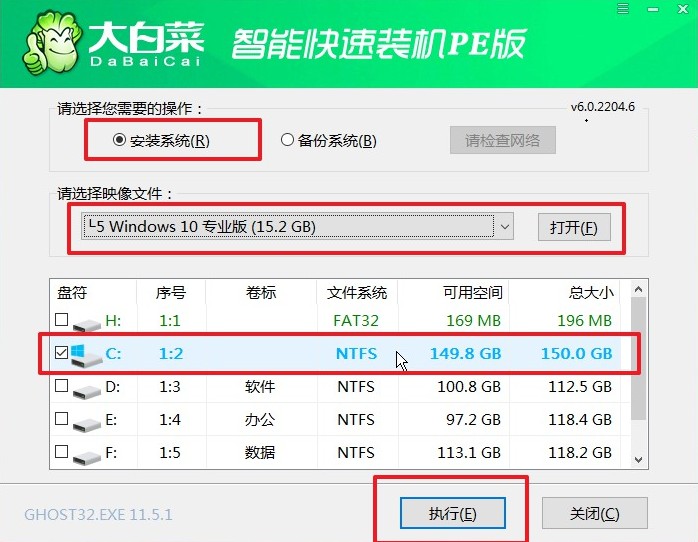
3、出现还原窗口,默认勾选,点击“是”。

4、勾选“完成后重启”。
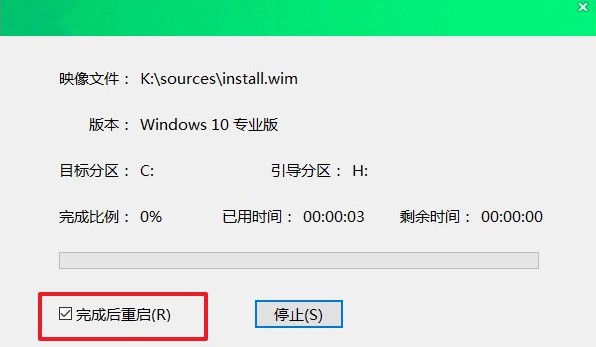
5、重启时,拔出u盘,等待电脑进入系统桌面即可。
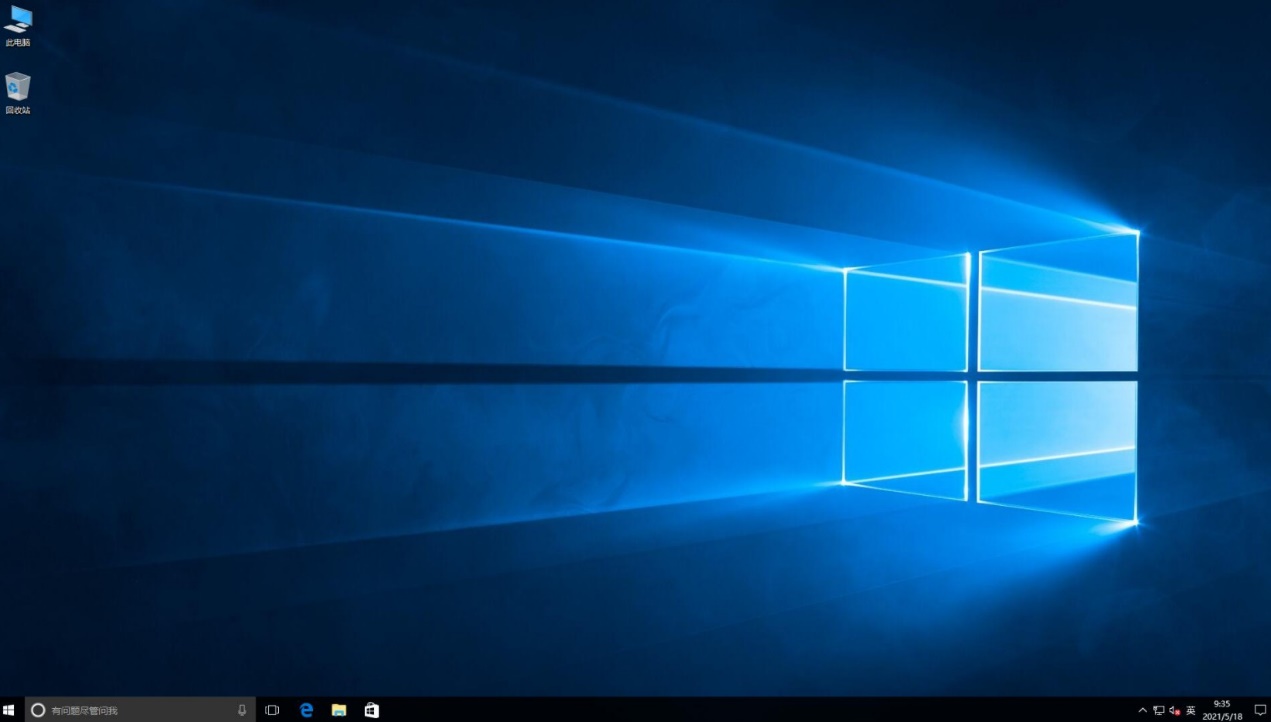
总结:大白菜重装系统步骤。电脑出现卡顿、蓝屏或者黑屏死机等问题时,最好的处理方法就是重装系统了。重装系统之后,电脑又能重新工作,且运行流畅。不过呢,重装系统也是有风险的,会格式化系统c盘,所以在重装系统之前一定要备份好有需要的文件出来哦。
 有用
83
有用
83


 小白系统
小白系统


 1000
1000 1000
1000 1000
1000 1000
1000 1000
1000 1000
1000 1000
1000 1000
1000 1000
1000 1000
1000猜您喜欢
- 内存卡数据恢复教程2023/04/08
- win7待机时间设置2015/07/07
- 开机蓝屏0xc000021a无法进入系统怎么..2024/09/26
- 格式化快速格式化重装系统如何操作..2023/05/04
- 电脑培训:提升技能,掌握科技..2024/02/28
- xp系统安装版下载安装2022/12/23
相关推荐
- 固态重装系统覆盖的数据怎么恢复..2023/01/03
- 笔记本电脑cpu温度多少正常的具体介绍..2021/12/23
- 小白一键重装系统备份还原系统怎么操..2023/01/13
- QQ旋风离线下载:高效利用网络资源的实..2024/09/14
- 雷州同城游戏大厅下载2024/02/01
- cpu是什么2015/07/02




















 关注微信公众号
关注微信公众号





